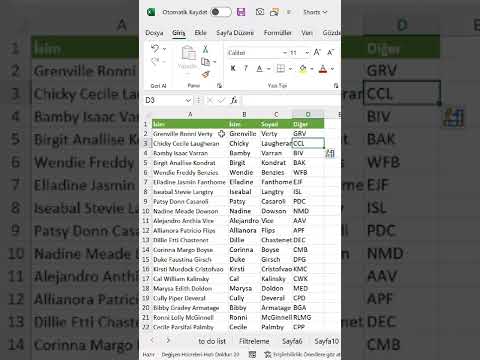Bu wikiHow, Windows və ya Mac kompüterində Excel elektron cədvəlindən istifadə edərək işinizin inventarını idarə etməyi öyrədir. Bunu etmək üçün əvvəlcədən formatlanmış bir inventar siyahısı şablonundan istifadə edə bilərsiniz və ya vərəqinizi əl ilə yarada bilərsiniz.
Addımlar
Metod 1 /2: Şablondan istifadə

Addım 1. Microsoft Excel proqramını açın
Üzərində ağ "X" işarəsi olan tünd yaşıl bir tətbiqdir.

Addım 2. Axtarış çubuğunu vurun
Excel pəncərəsinin yuxarısındadır.
Mac -da əvvəlcə vurun Fayl sol üst küncdə, sonra vurun Şablondan yeni… açılan menyuda.

Addım 3. Envanter siyahısı şablonlarını axtarın
Səhifənin yuxarısındakı axtarış çubuğuna inventar siyahısı yazın və sonra ↵ Enter düyməsini basın. Bu, inventar idarəçiliyi üçün şablonların siyahısını gətirəcəkdir.

Addım 4. Bir şablon seçin
Ehtiyaclarınıza ən uyğun inventar siyahısı şablonunu vurun. Önizləmə səhifəsi açılacaq.
Hər bir inventar siyahısı şablonu fərqli xüsusiyyətlər təqdim edir. Seçdiyiniz şablon xoşunuza gəlmirsə, şablonlar səhifəsinə qayıtmaq üçün Esc düyməsini basın

Addım 5. Yarat düyməsini basın
Şablonun önizləmə pəncərəsinin sağ tərəfindədir.

Addım 6. Şablonunuzun yüklənməsini gözləyin
Bu bir neçə saniyə çəkə bilər. Şablon açıldıqdan sonra davam edə bilərsiniz.

Addım 7. İnventar məlumatlarınızı daxil edin
Əvvəlcədən doldurulmuş bir hüceyrəni dəyişdirmək üçün üzərinə iki dəfə vurun, oradakı nömrəni və ya sözü silin və maddə məlumatınızı daxil edin. Seçdiyiniz şablonun bir az fərqli variantları olsa da, hər bir inventar siyahısında aşağıdakı variantlar olmalıdır:
- Maddə nömrəsi - Bir maddənin inventar (SKU) nömrəsi.
- Maddə Adı - Bir maddənin təsviri adı.
- Maddə dəyəri - Bir maddənin qiyməti.
- Stokda sayı - Bir maddənin sayı.
- Net Dəyər - Bir maddənin səhmlərinin ümumi dəyəri.

Addım 8. İşinizi qeyd edin
Belə etmək:
- Windows - Basın Fayl, vurun Kimi Saxla, cüt vurun Bu PC, pəncərənin sol tərəfindəki bir saxlama yerini vurun, sənədin adını (məsələn, "Envanter Siyahısı") "Fayl adı" mətn qutusuna yazın və vurun Yadda saxla.
- Makintoş - Basın Fayl, vurun Kimi Saxla…, sənədin adını (məsələn, "Envanter Siyahısı") "Farklı Saxla" sahəsinə daxil edin, "Harada" qutusuna və qovluğa tıklayaraq bir saxlama yeri seçin və vurun Yadda saxla.
Metod 2 /2: Scratch -dan yaradın

Addım 1. Microsoft Excel proqramını açın
İçində ağ "X" işarəsi olan yaşıl qutudur.

Addım 2. Boş iş kitabını vurun
Bu qutu pəncərənin sol üst tərəfindədir.
Mac -da bu addımı atlayın

Addım 3. Envanter siyahısı başlıqlarınızı yaradın
Aşağıdakı hüceyrələrə aşağıdakı başlıqları daxil edin:
- A1 - Məhsul nömrəsi
- B1 - Maddə Adı
- C1 - Maddə dəyəri
- D1 - Məhsulların sayı
- E1 - Net dəyər

Addım 4. Sütun genişliklərini tənzimləyin
İki sütun hərfi arasındakı boşluğu (məsələn, A və B) vərəqin yuxarı hissəsində, sonra sütunu genişləndirmək üçün siçanı sağa sürükləyin.

Addım 5. Bir maddənin inventar nömrəsini daxil edin
Hüceyrəni vurun A2, sonra əşyanızın inventar nömrəsini yazın (məsələn, 123456) və ↵ Enter düyməsini basın.

Addım 6. Bir maddənin adını əlavə edin
Hüceyrəni vurun B2, sonra maddənin rəsmi adını daxil edin (məsələn, Kabel bağları).

Addım 7. Maddənin vahid dəyərini təyin edin
Hüceyrəni vurun C2, sonra maddənin fərdi dəyərini daxil edin (məsələn, 4.99).

Addım 8. Əlinizdə olan bu maddənin ümumi sayını əlavə edin
Hüceyrəni vurun D2, sonra stokda olan əşyaların sayını daxil edin (məsələn, əlinizdə 80 kabel əlaqəsi varsa, 80 daxil edərdiniz).

Addım 9. Xalis dəyər formulunu daxil edin
Hüceyrəni vurun E2, sonra yazın
= C2*D2
hüceyrəyə daxil edin və ↵ Enter düyməsini basın. Hesablanmış xalis dəyərin hüceyrədə görünməsini dərhal görməlisiniz.
"Ümumi dəyər" sütunundakı hər bir hüceyrə üçün bu ümumi formulu təkrarlaya bilərsiniz-sadəcə əvəz etdiyinizə əmin olun C2 və D2 düzgün hüceyrələrlə (məsələn, hüceyrələrdəki dəyərləri vurursanız C10 və D10, əvəzinə həmin hüceyrələri istifadə edərdiniz C2 və D2).

Addım 10. Qalan maddələrinizi inventar siyahısına əlavə edin
Envanterinizdəki hər bir maddə üçün yuxarıdakı prosesi təkrarlayın. Siyahınız dolana qədər hər satıra bir maddə təyin edəcəksiniz.

Addım 11. İşinizi qoruyun
Belə etmək:
- Windows - Basın Fayl, vurun Kimi Saxla, cüt vurun Bu PC, pəncərənin sol tərəfindəki bir saxlama yerini vurun, sənədin adını (məsələn, "Envanter Siyahısı") "Fayl adı" mətn qutusuna yazın və vurun Yadda saxla.
- Makintoş - Basın Fayl, vurun Kimi Saxla…, sənədin adını (məsələn, "Envanter Siyahısı") "Farklı Saxla" sahəsinə daxil edin, "Harada" qutusuna və qovluğa tıklayaraq bir saxlama yeri seçin və vurun Yadda saxla.